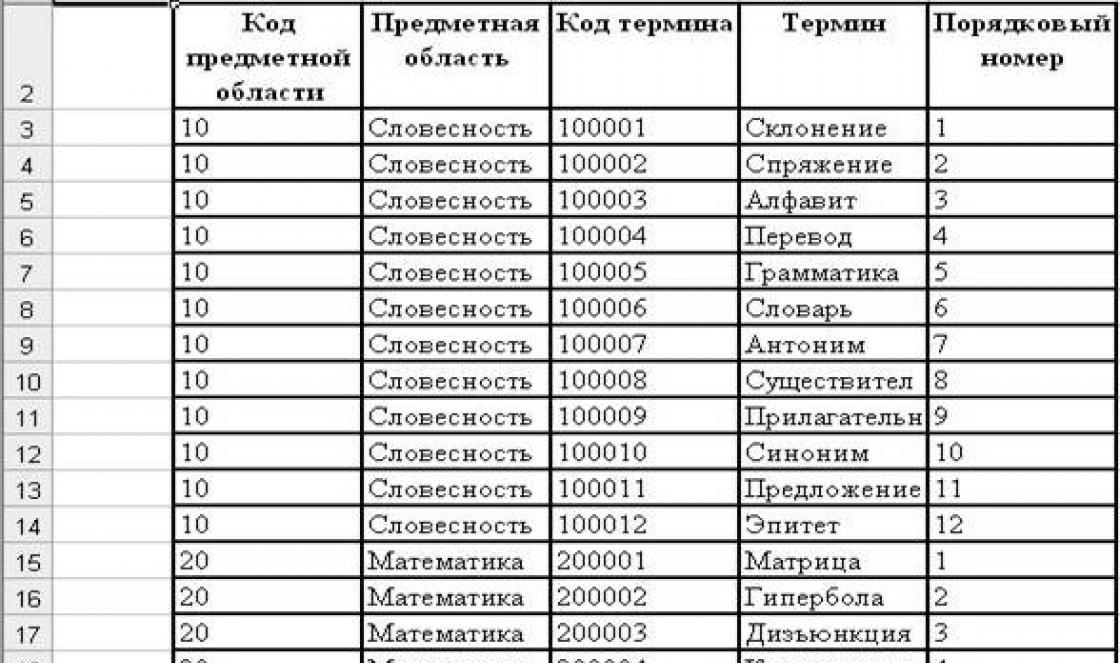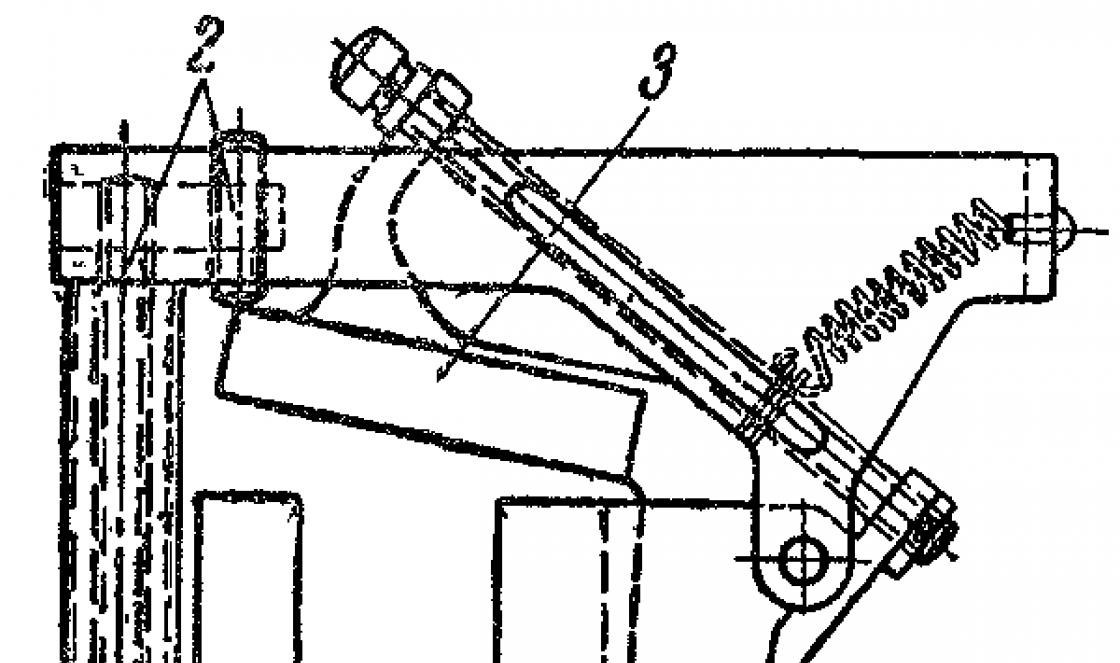สำหรับนักพัฒนาเราการเลือกซอร์สเอดิเตอร์นั้นไม่สำคัญ นี่คือสภาพแวดล้อมที่เราใช้เวลาส่วนใหญ่ ผลผลิตของเราขึ้นอยู่กับตัวแก้ไขโค้ด
ไม่มีนักพัฒนาสองคนที่เหมือนกันดังนั้นจึงมีโปรแกรมแก้ไขโค้ดมากมายเหลือเฟือที่คุณสามารถเลือกโปรแกรมที่ดีที่สุดสำหรับคุณได้ เพื่อให้เข้าใจว่าข้อใดดีที่สุดเราจะประเมินเกณฑ์ที่แตกต่างกันในระดับ 5 จุด เราจะใส่ใจกับ:
- ความสะดวกในการใช้งาน - เครื่องมือแก้ไขสำหรับผู้เริ่มต้นใช้งานง่ายเพียงใดเมื่อเราเปิดเป็นครั้งแรก
- อำนาจ- เกณฑ์สำหรับนวัตกรรมทั้งหมดความสามารถในการแก้ไขโค้ดการเติมข้อความอัตโนมัติโหมดการแก้ไข ฯลฯ
- ความสามารถในการขยาย - ตัวแก้ไขรองรับปลั๊กอินไลบรารีเพิ่มเติมหรือไม่
- สุนทรียศาสตร์ - เรารักความสวยงามในงานของเราสภาพแวดล้อมดูน่าอยู่แค่ไหนโค้ดดูเรียบร้อยแค่ไหน
- ความเร็ว - ตัวแก้ไขเริ่มทำงานเร็วแค่ไหนเปิดไฟล์ขนาดใหญ่ได้เร็วแค่ไหน
- ข้ามแพลตฟอร์ม - เป็นตัวแก้ไขสำหรับระบบปฏิบัติการหลายระบบ
- ราคา - ราคาถูกที่สุดจะได้เกรดสูงสุด
ตัวแก้ไขโค้ดมีให้ในกลุ่มที่กำหนดเป้าหมายไปที่นักพัฒนาประเภทเฉพาะ
สำหรับคุรุ
ใครคือกูรูคุณถาม? โดยพื้นฐานแล้วคนเหล่านี้คือผู้ที่เคยใช้โปรแกรมแก้ไขโค้ดก่อนที่คุณจะเกิด เครื่องดนตรีในกลุ่มนี้มีน้ำหนักมากและกว้าง สามารถเปิดใช้งานได้จากหน้าต่างเทอร์มินัลและตามประเพณี UNIX การตั้งค่าทั้งหมดจะถูกกำหนดไว้ในไฟล์กำหนดค่า
เป็นกลุ่ม
วางจำหน่ายในปี 1991 เครื่องมือแก้ไขที่หลากหลายและทรงพลังได้รับรางวัลแฟน ๆ มากมายทั่วโลก สิ่งที่ทำให้พิเศษกว่าคนอื่น ๆ คือเทคโนโลยี บรรทัดคำสั่ง... แทนที่จะเขียนโค้ดคุณจะเลือกโหมดป้อนข้อความเริ่มการค้นหาและใช้คำแนะนำเพิ่มเติม ตัวแก้ไขนี้นำเข้าในระบบปฏิบัติการที่รู้จักทั้งหมด Vim ยังสามารถขยายได้ด้วยสคริปต์และปลั๊กอิน เป็นซอฟต์แวร์ฟรีที่ติดตั้งบนระบบ Linux จำนวนมากแล้ว
Emacs
การพัฒนา Emacs เริ่มขึ้นในช่วงทศวรรษ 1970 และยังคงดำเนินต่อไปจนถึงทุกวันนี้ ตัวแก้ไขนี้ขึ้นชื่อเรื่องความสามารถในการขยาย เป็นบรรณาธิการรายแรก ๆ ที่สนับสนุนการเน้นโค้ดการจัดตำแหน่งโค้ดอัตโนมัติและรองรับภาษาโปรแกรมต่างๆ เช่นเดียวกับ Vim มันเป็นข้ามแพลตฟอร์มและสามารถใช้ผ่านหน้าต่างเทอร์มินัลหรือ GUI ได้ Emacs เป็นโอเพ่นซอร์สฟรี

สำหรับมืออาชีพ
โปรแกรมแก้ไขโค้ดในหมวดหมู่นี้มีเครื่องมือในการพัฒนาเต็มรูปแบบ ใช้งานง่ายและมีเครื่องมือที่มีประสิทธิภาพ นักพัฒนาสามารถเขียนรวบรวมทดสอบและเรียกใช้ในแอปพลิเคชันเดียว
คราส
Eclipse มักใช้สำหรับการพัฒนาแอ็พพลิเคชัน Java ซอฟต์แวร์นี้รองรับปลั๊กอินที่ทำให้สามารถรองรับภาษาโปรแกรมเพิ่มเติมได้ มีปลั๊กอินสำหรับ C / C ++, Ruby, PHP และอื่น ๆ Eclips นำเสนอคำใบ้รหัสที่มีประสิทธิภาพสร้างขึ้นจากเอกสารและการตรวจสอบไวยากรณ์แบบเรียลไทม์ บริษัท ขนาดใหญ่เช่น Google มีเครื่องมือในการพัฒนาสำหรับแพลตฟอร์มนี้ คุณสามารถสร้างแอป Android และ App Engine ได้อย่างง่ายดาย Eclipse เป็นโอเพ่นซอร์สฟรี

Aptana studio
Aptana เป็นสภาพแวดล้อมการพัฒนาที่ออกแบบมาสำหรับแอปพลิเคชัน AJAX ขนาดใหญ่ เฟรมเวิร์กนี้รองรับภาษาเว็บยอดนิยมส่วนใหญ่: PHP, JavaScript, HTML, CSS, Ruby, Python และอื่น ๆ ผ่านปลั๊กอิน นอกจากนี้ยังมีการรวม Git ความสามารถในการทดสอบแอปพลิเคชันบนเซิร์ฟเวอร์ภายในและข้อมูลโค้ดที่มีประโยชน์มากมายสำหรับภาษาการเขียนโปรแกรมแต่ละภาษา เช่นเดียวกับ Eclipse Aptana เป็นโอเพ่นซอร์สฟรี

Netbeans
สภาพแวดล้อมอื่นสำหรับ Java แต่เช่นเดียวกับ Eclipse สามารถขยายสำหรับภาษาเพิ่มเติม: PHP, Python, C / C ++ และอื่น ๆ แอปพลิเคชันทำงานบน Linux, Windows และ OSX Netbeans สามารถเร่งกระบวนการพัฒนาแอปพลิเคชันบนเดสก์ท็อปได้ด้วยตัวสร้างลากและวาง ข้อเสียคือประสิทธิภาพ - Netbeans สามารถชะลอตัวในโครงการขนาดใหญ่ โปรแกรมแก้ไขโค้ดนี้ฟรีและโอเพ่นซอร์ส

Dreamweaver
Dreamweaver เป็นส่วนหนึ่งของ Adobe Suite สำหรับนักออกแบบเว็บไซต์ รองรับเฉพาะภาษาการเขียนโปรแกรมบนเว็บยอดนิยม - PHP, ASP.NET, JavaScript, HTML, CSS เป็นมิตรกับผู้เริ่มต้นด้วยการรองรับการแก้ไข WISIWYG การดูสดการทดสอบบนเซิร์ฟเวอร์ระยะไกลและการพัฒนาแอปพลิเคชันด้วย ใช้ jQuery โทรศัพท์มือถือและ Phonegap Dreamweaver พร้อมใช้งานบน OSX และ Windows หากคุณซื้อ App Bundle ทั้งหมดในราคา $ 399 คุณจะใช้มันไม่ได้เลย แต่ถ้าซื้อแยกอาจจะมีบางอย่างอยู่ในนั้น มันจะง่ายยิ่งขึ้น

Visual Studio
Visual Studio เป็นสภาพแวดล้อมการพัฒนา Windows แบบออลอินวัน ตัวแก้ไขนี้รองรับภาษาจำนวนมาก: C / C ++, C #, VB.NET และ F # ซึ่งสร้างขึ้นในสภาพแวดล้อม มีการเติมโค้ดที่มีประสิทธิภาพเอกสารตัวห้อยการตรวจสอบข้อผิดพลาดการดีบักการออกแบบฟอร์มการสร้างสคีมาฐานข้อมูลและอื่น ๆ ราคาเริ่มต้นที่ 500 ดอลลาร์ แต่โปรแกรมเวอร์ชันด่วนมีให้บริการฟรี

Xcode
Xcode เป็นโซลูชันของ Apple สำหรับการพัฒนาแอปพลิเคชัน OSX และ iOS รองรับ C, C ++, Objective-C, Objective-C ++, Java, AppleScript, Python และ Ruby ด้วย Xcode คุณสามารถเขียนแก้ไขข้อบกพร่องทดสอบแอปพลิเคชัน มีตัวออกแบบอินเทอร์เฟซและโปรแกรมจำลอง อุปกรณ์เคลื่อนที่สำหรับการทดสอบแอปพลิเคชัน iOS Xcode ถูกใช้เป็นตัวแก้ไขแบบชำระเงิน แต่ตอนนี้พวกเขาเสนอให้ฟรี

โคด้า 2
Coda เป็นโปรแกรมแก้ไขแบบ all-in-one สำหรับนักพัฒนาเว็บ รองรับการถ่ายโอนไฟล์ FTP การนำทางรหัสและโครงสร้างไฟล์ไซต์และกลุ่มไซต์การจัดการ MySQL และอื่น ๆ ด้วย Coda 2 ใหม่คุณสามารถใช้ iPad เพื่อเรียกดู ราคาคงที่คือ 99 เหรียญ แต่คุณจะได้รับส่วนลด 75 เหรียญ

เพื่อความสวยงาม
โปรแกรมแก้ไขโค้ดเหล่านี้มีความสวยงามน้ำหนักเบาใช้งานง่ายและขยายได้ มีการพูดคุยมากมายเกี่ยวกับพวกเขาหลายคนมีปลั๊กอินเขียนบทความและเสนอแนวทางแก้ไขในการทำให้สิ่งนี้หรือตัวแก้ไขดีขึ้น
TextMate
TextMate เป็นโปรแกรมแก้ไขข้อความแบบกราฟิกสำหรับ OSX รองรับมาโครการจัดเก็บโค้ดตัวอย่างข้อมูลการรวมเชลล์การจัดการโครงการ Text Mate 2 น่าจะมาพร้อมกับทุกสิ่งที่คุณทำได้ บรรณาธิการมีค่าใช้จ่ายประมาณ 50 เหรียญ

ข้อความประเสริฐ 2
Sublime เป็นโปรแกรมแก้ไขข้ามแพลตฟอร์มที่สวยงาม รวดเร็วและมีคุณลักษณะที่หลากหลายสำหรับเกือบทุกภาษาโปรแกรม รองรับการเลือกหลายแบบการพับโค้ดมาโครโครงการและอื่น ๆ สามารถแก้ไขแบบเต็มหน้าจอได้ซึ่งดูดีบนจอภาพขนาดใหญ่ ทำงานบน Linux, Windows และ OSX ตัวแก้ไขนี้มาพร้อมกับช่วงทดลองใช้งานไม่ จำกัด แต่คุณต้องซื้อใบอนุญาต $ 59 ที่สามารถใช้ได้กับคอมพิวเตอร์ทุกเครื่อง

สำหรับนักปฏิบัติ
Notepad ++
โปรแกรมแก้ไขที่มีประสิทธิภาพและน้ำหนักเบานี้เป็นสิ่งจำเป็นสำหรับนักพัฒนา Windows ทุกคน แม้ว่าชื่อจะแนะนำแผ่นจดบันทึกแบบขยาย แต่ก็เป็นเครื่องมือที่ทรงพลัง เป็นเรื่องง่ายสำหรับผู้เริ่มต้น แต่ก็เหมาะสำหรับมืออาชีพ Notepad ++ รองรับภาษาโปรแกรมยอดนิยมทุกภาษา รองรับการแบ่งพื้นที่ทำงานออกเป็นสองหน้าต่างแก้ไขเบราว์เซอร์ FTP มาโครและความสามารถในการแก้ไขข้อความที่มีประสิทธิภาพ Notepad ++ เป็นบริการฟรี คุณสามารถทำมันได้.

TextWrangler
TextWrangler เป็นโปรแกรมแก้ไขฟรีและน้ำหนักเบาสำหรับ OSX รองรับภาษาโปรแกรมทั้งหมด นำเสนอฟังก์ชันการค้นหาและแทนที่ที่มีประสิทธิภาพการจัดการข้อความการเปรียบเทียบไฟล์การรองรับ FTP และอื่น ๆ

CodeLobster
CodeLobster มอบฟังก์ชันการทำงานที่เรียบง่ายและมีประสิทธิภาพสำหรับโปรแกรมเมอร์เว็บ เหมาะสำหรับ Windows OS ทุกเวอร์ชัน: 8, 7, Vista, XP, 2003, 2000, ME, Server การปรับแต่งสภาพแวดล้อมการทำงานที่ยืดหยุ่นคำแนะนำเครื่องมือฟังก์ชั่นการดีบักและรายการสิ่งที่ต้องทำ ตัวแก้ไขนี้แนะนำสำหรับนักพัฒนาเว็บโดยเฉพาะซึ่งสามารถขยายได้อย่างง่ายดายเพื่อทำงานกับเฟรมเวิร์กต่างๆ: CakePHP, CI, Drupal, JQuery, Yii, Smarty, Symfony, WP, Facebook ตัวแก้ไขเวอร์ชันที่มีน้ำหนักเบาสามารถใช้ได้ฟรี ด้วยชุดเครื่องมือ $ 40 ในชุดปลั๊กอินและส่วนขยายทั้งหมดมากกว่า $ 100

โปรแกรมแก้ไขโค้ดที่ดีที่สุดคือ ...
ไม่พบตัวแก้ไขของคุณในรายการนี้? บอกบรรณาธิการที่คุณชื่นชอบในความคิดเห็นด้านล่าง!
ก่อนหน้านี้เมื่อยังไม่มี CSS นักออกแบบต้องเขียนแท็กหัวเรื่องแต่ละแท็กด้วยตนเอง ... มันเจ็บปวดอย่างมากจากนั้น CSS ก็เข้ามาและทำให้ชีวิตง่ายขึ้นสำหรับนักออกแบบเว็บไซต์ CSS ช่วยให้คุณกำหนดรูปแบบทั้งหมดสำหรับไซต์ของคุณในไฟล์เดียว (หรือหลายไฟล์ขึ้นอยู่กับดุลยพินิจของคุณ) ซึ่งจะช่วยประหยัดเวลาและทำให้โค้ดของคุณมีความยืดหยุ่นมากขึ้น
แต่เราต้องการตัวแก้ไข CSS เพื่ออะไร? การแนะนำแต่ละครั้ง เทคโนโลยีใหม่ มีเหรียญสองด้านใน CSS สิ่งนี้สะท้อนให้เห็นในการสนับสนุนคุณสมบัติ CSS บางอย่างในเบราว์เซอร์ IE ดังนั้นนักออกแบบเว็บไซต์จึงต้องหาแฮ็คเพื่อแก้ไขการแสดงผลในเบราว์เซอร์ IE
โปรแกรมแก้ไข CSS ช่วยให้คุณเขียนโค้ดได้เร็วขึ้นและหลีกเลี่ยงข้อผิดพลาดมากมาย
1. STYLIZER
STYLIZER เป็นโปรแกรมแก้ไข CSS ที่ให้คุณแก้ไข CSS และดูการเปลี่ยนแปลงแบบเรียลไทม์ คุณสามารถป้อนที่อยู่ของหน้าเว็บและคุณจะเห็นหน้าเว็บทางด้านซ้ายและโค้ด CSS ทางด้านขวาซึ่งสามารถเปลี่ยนแปลงได้และการเปลี่ยนแปลงจะปรากฏทางด้านซ้าย คุณสามารถเปลี่ยนได้ทั้งด้วยตนเองการเขียนคุณสมบัติและการใช้ปุ่มตัวแก้ไข WYSIWYG
คุณยังสามารถเปลี่ยนสีของข้อความแบบไดนามิก เมื่อคุณเปลี่ยนสีสเปกตรัมของสีจะปรากฏขึ้นคล้ายกับที่พบใน Adobe Photoshop
เป็นไปไม่ได้ที่จะทำผิดพลาดในตัวแก้ไขนี้เนื่องจากที่นี่ตัวแก้ไขจะตรวจสอบค่าที่คุณป้อน
2. TopStyle
โปรแกรมแก้ไข TopStyle แสดงสไตล์ที่รองรับโดยเบราว์เซอร์ Firefox, IE, Safari และแม้แต่ iOS 2.0 คุณสมบัตินี้สามารถใช้สำหรับการพัฒนาการออกแบบข้ามแพลตฟอร์ม
หนึ่งในฟังก์ชันที่มีประโยชน์ของตัวแก้ไขนี้คือตัวตรวจสอบซึ่งช่วยให้คุณสามารถเพิ่มคุณสมบัติ CSS ได้ด้วยคลิกเดียวซึ่งจะช่วยประหยัดเวลาและความพยายามในระหว่างการเขียนโค้ดที่ยาวนานและน่าเบื่อ
นอกจากนี้ตัวแก้ไขนี้ยังช่วยให้คุณเห็นความเข้ากันได้ของคุณสมบัติ CSS ในเบราว์เซอร์ซึ่งมีประโยชน์มากเมื่อเขียนโค้ดสำหรับเบราว์เซอร์ IE
3. สไตล์มาสเตอร์
ตามที่ผู้พัฒนาระบุไว้ Style Master เป็นเครื่องมือแก้ไขที่สามารถใช้ได้กับความรู้ CSS ทุกระดับ ในโปรแกรมคุณสามารถใช้ไม่เพียง แต่ตัวแก้ไขแบบ WYSIWYG เท่านั้น แต่ยังเขียนโค้ดด้วยตนเองได้อีกด้วย (มันจะแปลกมากถ้าไม่เป็นเช่นนั้น :)) พร้อมไฮไลต์คุณสมบัติแต่ละรายการสำหรับนักพัฒนาที่มีประสบการณ์มากขึ้น
บางทีข้อดีที่สุดของเครื่องมือแก้ไขนี้คือเทมเพลตสไตล์สำเร็จรูป มีเทมเพลตประมาณ 20 แบบซึ่งจัดไว้อย่างดีทำให้สามารถจัดรูปแบบเว็บไซต์ของคุณได้อย่างรวดเร็วและง่ายดาย
4. ตัวแก้ไข CSS อย่างรวดเร็ว
Rapid CSS Editor เป็นโปรแกรมที่มีประโยชน์และปรับแต่งได้สูงสำหรับการแก้ไขไฟล์ CSS มีโปรแกรมแก้ไขข้อความที่มีการเน้นไวยากรณ์การเติมโค้ดและอื่น ๆ
ด้วยโปรแกรมแก้ไขนี้คุณสามารถจัดรูปแบบสไตล์ชีตของคุณได้ตามที่คุณต้องการ โปรแกรมตรวจสอบโค้ดในตัวจะทำให้สไตล์ชีทไม่เพียง แต่สะอาด แต่ยังป้องกันข้อผิดพลาด CSS อีกด้วย
5. CSSEdit 3
ฉันต้องบอกทันทีว่าตัวแก้ไขนี้รองรับ MAC OS เท่านั้น ตัวแก้ไขมีการออกแบบที่สวยงาม แต่ไม่ได้มีไว้สำหรับผู้ใช้มือใหม่ นอกจากนี้ตัวแก้ไขข้อมูลยังช่วยให้คุณเห็นการเปลี่ยนแปลงแบบไดนามิกตามเวลาจริง
คุณลักษณะที่น่าสนใจของโปรแกรมแก้ไขนี้คือคุณสามารถอธิบายคุณสมบัติเป็นภาษาอังกฤษล้วนได้ (Selector Builder ถูกสร้างขึ้นสำหรับสิ่งนี้) สำหรับมือใหม่ฟังก์ชั่นนี้จะค่อนข้างน่าสนใจ
6. โปรแกรมแก้ไข EngInSite CSS
หากคุณเป็นนักออกแบบเว็บไซต์ที่จริงจังที่ให้ความสำคัญกับการเขียน CSS ตำแหน่งที่ถูกต้องตัวแก้ไขนี้เหมาะสำหรับคุณ
ในโปรแกรมแก้ไขนี้คุณสามารถเพิ่มคลาสหรือตัวระบุโดยใช้ฟังก์ชันในตัวและยังสามารถแปลงสีจาก HEX (รูปแบบเลขฐานสิบหก) เป็น RGB ซึ่งเป็นสิ่งที่หายากสำหรับผู้แก้ไข
ตัวแก้ไขยังมีฟังก์ชันการเติมโค้ด
7. เครื่องชงที่มีสไตล์
โปรแกรมแก้ไข CSS มาตรฐานที่ให้คุณตั้งค่าแบบอักษรสีระยะขอบเส้นขอบและคุณสมบัติอื่น ๆ
เมื่อเทียบกับตัวแก้ไข Rapid CSS มันมีฟังก์ชันน้อยกว่า แต่มีอินเทอร์เฟซที่ชัดเจนซึ่งเป็นสิ่งสำคัญสำหรับผู้เริ่มต้นที่กลัวฟังก์ชันชุดใหญ่ในทันที
8. CSS ง่ายๆ
Simple CSS เป็นเครื่องมือแก้ไขสไตล์ชีตแบบธรรมดา ว่าง. คุณสามารถทำงานกับหลายโครงการพร้อมกันได้ มีฟังก์ชั่นแสดงตัวอย่างที่จะแสดงให้เห็นว่าคลาสหรือตัวระบุจะดูแลการเปลี่ยนแปลงที่เกิดขึ้นอย่างไร
สรุป
ตัวฉันเองใช้แค่ Notepad ++ เท่านั้นและมันก็เหมาะกับฉันอย่างสมบูรณ์ แน่นอนว่าสำหรับโปรเจ็กต์ขนาดใหญ่จะสะดวกที่สุดในการใช้โปรแกรมขนาดใหญ่เช่น Adobe Dreamweaver แต่สำหรับจุดประสงค์ของฉันความสามารถของ Notepad ++ ยังเพียงพอ
สวัสดีผู้อ่านที่รักของเว็บไซต์บล็อก เป็นเวลานานมากที่ฉันต้องการเขียนเกี่ยวกับโปรแกรมแก้ไขฟรีที่ยอดเยี่ยม (ลิงก์นี้นำไปสู่เว็บไซต์อย่างเป็นทางการที่คุณสามารถดาวน์โหลดเวอร์ชันล่าสุดพร้อมการรองรับภาษารัสเซีย)
เป็นเวลาหลายปีที่โปรแกรมนี้เป็นที่ต้องการและใช้มากที่สุดสำหรับการแก้ไขโค้ด Html, CSS และ PHP ฉันประหลาดใจด้วยซ้ำ:“ ฉันไม่เคยทำมาก่อนได้อย่างไรโดยตระหนักถึงศักยภาพของโปรแกรมนี้ด้วยความช่วยเหลือของโปรแกรมอื่น ๆ ”
ตอนนี้ฉันมักจะมีเบราว์เซอร์สองตัวที่ทำงานบนคอมพิวเตอร์ของฉันในเวลาเดียวกัน FileZilla ตัวจัดการ FTP ที่เรียบง่ายฟรีและสะดวกและตัวแก้ไขนี้ความสามารถที่เทียบเคียงได้กับโน้ตบุ๊กที่ใช้โดยค่าเริ่มต้นใน Windows แต่สิ่งแรกก่อน
ดาวน์โหลดและคุณสมบัติของโปรแกรมแก้ไข Notepad ++
การติดตั้งโปรแกรมใน Windows จะดำเนินการตามปกติ คุณสามารถทำได้หากต้องการ ดาวน์โหลด Notepad ++ Portable เป็นตัวแทน รุ่นพกพา ตัวแก้ไขนี้ซึ่งไม่จำเป็นต้องติดตั้งในระบบปฏิบัติการ
เวอร์ชันพกพาสามารถหาได้จากเวอร์ชันปกติหากคุณคลายไฟล์ที่เก็บถาวรด้วยโปรแกรมไปยังที่ที่สะดวกและเรียกใช้ ไฟล์ปฏิบัติการ notepad.exe
ข้อดีทั้งหมดของโปรแกรมแก้ไข Notepad ++
ในความเป็นจริงโน้ตบุ๊กที่ติดตั้งใน Windows แตกต่างจากฮีโร่ของเราในลักษณะเดียวกับสวรรค์และโลก ในโน้ตบุ๊กแบบคลาสสิกไม่มีอะไรเลยนอกจากความสามารถในการดูและสร้างไฟล์ข้อความที่ง่ายที่สุด (มันกลายเป็นสิ่งที่คล้ายกับไม้ขุดที่ผู้คนใช้ในช่วงแรกของการพัฒนา)
เมื่อเริ่มใช้ Notepad ด้วยข้อดีสองประการอย่างน้อยสำหรับการปรับไฟล์ Html และ CSS คุณจะได้รับจากยุคหินเข้าสู่ห้องโดยสารของเครื่องเคลื่อนย้ายโลกที่ทันสมัยทันที แน่นอนว่ามีโปรแกรมทางเลือกอื่น ๆ และแม้กระทั่ง แต่สำหรับผู้เริ่มต้น "แผ่นจดบันทึกที่มีข้อดีสองอย่าง" จะเป็นสิ่งที่ดี (IMHO)
ใช่แน่นอนว่าการใช้มันอาจดูซับซ้อนและไม่เป็นทางการในตอนแรก แต่นี่เป็นเพียงจุดเริ่มต้นของการทำความรู้จักและจากนั้นจะเป็นเรื่องยากสำหรับคุณที่จะทำหากไม่มีเช่นผู้ใช้คอมพิวเตอร์จำนวนมากไม่คิดถึงชีวิตของพวกเขา (เช่นเดียวกับ "คลาสสิก")
หากเราเปรียบเทียบ Notepad ++ กับโปรแกรมที่ซับซ้อนกว่าซึ่งออกแบบมาเพื่ออำนวยความสะดวกในการเขียนและแก้ไขโค้ดต่างๆเช่น Dreamweaver จะมีข้อโต้แย้งเล็กน้อยสำหรับการใช้ฮีโร่ของเรา:
- ในตอนแรก, ฟรีอย่างแน่นอนซึ่งหมายความว่าคุณสามารถประหยัดได้มากโดยใช้แทน Dreamweaver หากคุณไม่คำนึงถึงโปรแกรมที่ต้องซื้อในเวอร์ชันที่ถูกแฮ็ก (ซึ่งอาจเป็นแหล่งเพาะพันธุ์โทรจันและไวรัสอื่น ๆ )
- ประการที่สอง Notepad เป็นอีกมากมาย เบาและรวดเร็วมากกว่าบรรณาธิการที่ได้รับค่าตอบแทนจำนวนมาก นอกจากนี้ยังสามารถใช้งานได้โดยไม่ต้องติดตั้งในห้องผ่าตัดเลย ระบบ Windows (ที่เรียกว่ารุ่นพกพา - แบบพกพา) และพกพาเช่น. ด้วยเหตุนี้คุณจะมีเครื่องมือที่สะดวกใช้งานได้และเข้าใจดีสำหรับการทำงานกับ Html, PHP และโค้ดประเภทอื่น ๆ อีกมากมาย
เหตุใดโปรแกรมแก้ไขนี้จึงควรค่าแก่การดาวน์โหลด
มาดูความสามารถและคุณสมบัติของมันกันสั้น ๆ แล้วลองพิจารณารายละเอียดเพิ่มเติม ดังนั้น Notepad ++ สามารถทำสิ่งต่อไปนี้:
- เน้นภาษาโปรแกรมและมาร์กอัปยอดนิยมหลายโหลเช่น Ada, Assembler, C, C #, C ++, CSS, FORTRAN, HTML, Java, JavaScript, Objective-C, Pascal, Perl, PHP, Python, Ruby, SQL , XML
- มันง่ายมากที่จะใช้มัน เปลี่ยนการเข้ารหัสตัวอย่างเช่นสำหรับสิ่งที่กำลังได้รับความนิยมในขณะนี้ซึ่งฉันได้พูดถึงในบทความเกี่ยวกับการต่อสู้กับ krakozyabras ในการเข้ารหัสภาษารัสเซีย (ดูตามลิงค์)

- ในหน้าต่างโปรแกรมเดียวคุณสามารถเปิดไฟล์ได้มากเท่าที่คุณต้องการสำหรับการแก้ไขเนื่องจาก Notepad ++ ใช้ แท็บ ในลักษณะของเบราว์เซอร์ที่คุณคุ้นเคยอยู่แล้ว

สีของฟล็อปปี้ดิสก์ในแต่ละแท็บจะแสดงว่าคุณได้บันทึกการเปลี่ยนแปลงล่าสุดที่เกิดขึ้นโดยใช้ฟล็อปปี้ดิสก์ที่คล้ายกันในแถบเครื่องมือ บนแท็บที่ใช้งานอยู่ดิสเก็ตต์สีแดง (และบนแท็บที่ไม่ใช้งาน - สีม่วง) แสดงถึงความหลงลืมของคุณ
- ด้วยเครื่องมือแก้ไขนี้คุณสามารถรักษาได้ ค้นหา (Ctrl + F) ทั้งสำหรับเอกสารที่เปิดอยู่และสำหรับไฟล์ข้อความทั้งหมดที่อยู่ในโฟลเดอร์เฉพาะ สามารถค้นหาด้วยการแทนที่และใช้นิพจน์ทั่วไปได้ เครื่องมือที่มีประโยชน์อย่างน่าอัศจรรย์

- ในการตั้งค่าของตัวแก้ไขนี้คุณสามารถเปิดใช้งานการกำหนดแท็ก Html ปิดโดยอัตโนมัติเมื่อพิมพ์แท็กเปิดเช่นเดียวกับตัวเลือกในการเติมแท็กโดยอัตโนมัติ
- Notepad ++ ไม่เพียง แต่เก็บประวัติการเปลี่ยนแปลงทั้งหมดของคุณและช่วยให้คุณย้อนกลับหรือก้าวไปข้างหน้าได้มากเท่าที่คุณต้องการ แต่ยังสำรองสำเนาของเอกสารเหล่านี้ในลักษณะของ Microsoft Word
- ตัวแก้ไขนี้มีความสามารถในการควบคุม ปุ่มลัดซึ่งมีการตั้งค่าความหลากหลายที่ยอดเยี่ยม - จากเมนูด้านบน "ตัวเลือก" - "ปุ่มลัด" ยิ่งไปกว่านั้นเมื่อคุณดับเบิลคลิกที่ชุดค่าผสมที่คุณสนใจหน้าต่างสำหรับการกำหนดคีย์ใหม่จะเปิดขึ้นซึ่งอาจสะดวกสำหรับผู้ที่เปลี่ยนไปใช้ Notepad จากโปรแกรมแก้ไขอื่น

- Notepad ตลอดหลายปีของการดำรงอยู่ มีปลั๊กอินมากมายบางส่วนได้รับการติดตั้งโดยค่าเริ่มต้นและส่วนที่เหลือจะพร้อมใช้งานจากเมนูด้านบน "Plugins" - "Plagin Manager" - "Show Plagin Manager"

ในการติดตั้งคุณจะต้องทำเครื่องหมายในช่องถัดจากปลั๊กอินในแท็บแรกและคลิกที่ปุ่ม "ติดตั้ง"


หลังจากนั้นหน้าต่างตัวแก้ไขจะถูกโหลดใหม่และปลั๊กอินใหม่จะพร้อมใช้งานในแท็บที่มีชื่อเดียวกัน:


- "มีดสวิส" นี้ยังสามารถเชื่อมต่อกับเว็บไซต์ของคุณผ่าน FTP บันทึกและเล่นมาโครตรวจสอบการสะกดได้ทันทีเปรียบเทียบไฟล์สองไฟล์ในหน้าต่างที่เปิดอยู่ติดกันและอื่น ๆ อีกมากมาย
สำหรับภาษาเหล่านี้ทั้งหมด การเน้นไวยากรณ์แบ่งรหัสออกเป็นบรรทัดและบล็อกที่สามารถยุบได้โดยคลิกที่เครื่องหมายลบและขยายโดยคลิกที่เครื่องหมายบวก และเส้นประยังสามารถแสดงความสัมพันธ์ระหว่างองค์ประกอบต่างๆ ตัวอย่างเช่นฉันใช้ตัวอย่างโค้ด PHP เพื่อแสดงความสามารถของตัวแก้ไขนี้:

หากคุณคลิกที่แท็กเปิด Html แท็กนั้นจะถูกไฮไลต์ด้วยพื้นหลังสีน้ำเงินและในเวลาเดียวกันแท็กปิดจะถูกไฮไลต์ด้วยเช่นกัน เหมาะสำหรับการค้นหารายการที่ไม่ได้ปิดและ
คุณอาจต้องการอะไรอีกใน Notepad ++
- ด้วยการเน้นไวยากรณ์ใน Notepad ++ จึงเป็นเรื่องง่ายมากเช่นตรวจสอบว่าแท็ก Html ทั้งหมดในโค้ดถูกปิดหรือไม่และด้วยประสบการณ์เพียงเล็กน้อยคุณจะสังเกตเห็นได้แล้วว่าในโค้ดที่คุณมี มีข้อผิดพลาดเกิดขึ้นเนื่องจากรูปแบบสีของรหัสในที่นี้จะเปลี่ยนไป
- นอกจากนี้เนื่องจากรหัสถูกเน้นด้วยสีและข้อความปกติของบทความของฉันยังคงเป็นสีดำจึงสะดวกมากสำหรับตัวแก้ไขไวยากรณ์ถาวรของฉัน (ภรรยาที่รัก) ในการตรวจสอบไวยากรณ์ในนั้น ไม่แน่นอนฉันใช้หลายตัวด้วย แต่ไม่มีหนึ่งในนั้นที่ยังตรวจสอบเครื่องหมายวรรคตอนและข้อผิดพลาดทางความหมายได้ด้วย
- ในโปรแกรมแก้ไขข้อความนี้ฉันชอบความสามารถในการแสดงโค้ดแต่ละบล็อกด้วยสายตาโดยการไฮไลต์วงเล็บเช่น () () เมื่อเคอร์เซอร์ของเมาส์อยู่ระหว่างวงเล็บใด ๆ เคอร์เซอร์จะถูกไฮไลต์ราวกับไฮไลต์จุดเริ่มต้นและจุดสิ้นสุดของบล็อกของโค้ด Html หรือ PHP
- นอกเหนือจากการใช้งานแบ็คไลท์ที่ยอดเยี่ยมแล้วความเป็นไปได้ของ ถอยออกมา (เลิกทำการกระทำก่อนหน้านี้) ยิ่งไปกว่านั้นจำนวนขั้นตอนย้อนกลับไม่ จำกัด ซึ่งช่วยให้คุณไม่ต้องกลัวที่จะทดลองใช้โค้ดโดยไม่ต้องเสี่ยงกับผลที่ตามมา

การยกเลิกการดำเนินการใน Notepad ++ สามารถทำได้โดยใช้ปุ่มลัด Ctrl + Z (Ctrl + Y เป็นขั้นตอนต่อไปนั่นคือการยกเลิกการเลิกทำ) โดยใช้รายการเมนูที่เกี่ยวข้อง "แก้ไข" หรือใช้ปุ่มลูกศรโค้งบนแถบเครื่องมือของสิ่งนี้ บรรณาธิการ.
- Notepad ++ จะตรวจสอบสถานะของเอกสารที่เปิดอยู่ตลอดเวลาและหากมีการเปลี่ยนแปลงหรือลบตัวอย่างเช่นในโปรแกรมอื่นคุณจะเห็นหน้าต่างพร้อมข้อเสนอให้ปิดแท็บนี้พร้อมกับเอกสารหรือโหลดเวอร์ชันที่แก้ไขใหม่
- ดังที่ฉันได้กล่าวไว้ก่อนหน้านี้ notepad สองบวกมีความสามารถในการ การตั้งค่าการเน้นไวยากรณ์ (รวมถึงภาษาอื่น ๆ อีกหลายสิบภาษา) เพื่อให้เหมาะกับรสนิยมและความต้องการของคุณ แต่ฉันไม่เคยใช้ตัวเลือกนี้เพราะการตั้งค่าเริ่มต้นนั้นใช้ได้

แต่ไม่มีใครรบกวนคุณให้ทำเช่นนี้เนื่องจากทุกอย่างง่ายมาก - เลือกตัวเลือก "ตัวเลือก" - "กำหนดสไตล์" จากเมนูด้านบนซึ่งเป็นผลมาจากการที่หน้าต่างจะเปิดขึ้นซึ่งคุณสามารถปรับแต่งแบบอักษรและสีเพื่อเน้น Html, PHP หรืออะไรก็ได้ ภาษาอื่น ๆ ที่คุณต้องการ
- แกดเจ็ตอื่นซึ่งดูเหมือนว่าฉันจะค่อนข้างสะดวกในตัวแก้ไขนี้คือความสามารถในการลากทางลัดเอกสารลงในหน้าต่างโปรแกรมโดยตรงเพื่อเปิด (แม้ว่าจะแทบไม่แปลกใจเลยก็ตาม) และความเป็นไปได้ ลากแล้ววาง ในเอกสารเองข้อมูลโค้ดที่ไฮไลต์ (ด้วยปุ่มซ้ายของเมาส์) ไปยังตำแหน่งที่คุณต้องการ
- เมื่อทำงานกับ Notepad ++ คุณจะมีตัวเลือก ใส่เครื่องหมายซึ่งในนั้นเรียกว่าบันทึก แต่สาระสำคัญของสิ่งนี้ไม่เปลี่ยนแปลง ในบรรทัดที่คุณต้องการคุณสามารถวางเครื่องหมายในรูปแบบของจุดสีน้ำเงินที่ขอบด้านซ้ายได้โดยคลิกเมาส์

ในการตั้งค่าเครื่องหมาย (บันทึกย่อ) ในตัวแก้ไขคุณยังสามารถใช้แป้นพิมพ์ลัด Ctrl-F2 และหากต้องการเลื่อนไปมาระหว่างเครื่องหมายที่กำหนดไว้ในเอกสารก็เพียงพอที่จะกด F2 หรือ Shift-F2 ตามลำดับเพื่อเลื่อนดูบันทึกในทิศทางตรงกันข้าม
- หากคุณทำงานในโปรแกรมแก้ไขนี้ด้วยไฟล์ Html คุณสามารถดูไฟล์ โค้ดของคุณจะมีลักษณะอย่างไรในเบราว์เซอร์ FireFox หรือ IE โดยเลือกรายการเมนูที่เหมาะสม "Start" หากคุณต้องการเบราว์เซอร์อื่นให้เลือกรายการด้านบน "Start" และค้นหาไฟล์ปฏิบัติการที่คุณต้องการในหน้าต่างที่เปิดขึ้น

- นอกจากนี้ยังมี ความสามารถในการบันทึกมาโครซึ่งฉันยังไม่ได้สร้าง แต่ตรรกะของการทำงานนั้นค่อนข้างง่าย ขั้นแรกให้บันทึกโดยเลือก "มาโคร" - "เริ่มการบันทึก" จากเมนูตัวแก้ไขจากนั้นใส่มาโครที่บันทึกไว้ในตำแหน่งที่ต้องการในโค้ดโดยเลือกจากเมนูตัวแก้ไขหรือใช้ปุ่มลัดที่กำหนดให้
นอกจากนี้ใน Notepad ++ ยังมีความเป็นไปได้ เสร็จสิ้นอัตโนมัติ คำที่คุณกำลังพิมพ์ซึ่งสะดวกมากหากคุณไม่แน่ใจเกี่ยวกับความถูกต้องของการสะกดคำนี้หรือโอเปอเรเตอร์นั้นใน Html, PHP หรือรหัสอื่น ๆ ในการทำเช่นนี้เมื่อพิมพ์คุณเพียงแค่กดแป้น Ctrl-Space และเลือกตัวเลือกที่ต้องการจากหน้าต่างที่เปิดขึ้น:

หากคุณต้องการเติมรหัสอัตโนมัติโดยอัตโนมัติโดยไม่ต้องใช้ปุ่มลัดคุณจะต้องเลือกจากเมนูด้านบน "ตัวเลือก" - "การตั้งค่า" และในแท็บ "จอง / เติมอัตโนมัติ" ให้ทำเครื่องหมายในช่อง "เปิดใช้งานสำหรับแต่ละรายการ"
การเข้ารหัสและการทำงานกับไฟล์ในหน้าต่างตัวแก้ไข Notepad ++
- ควรสังเกตว่าโปรแกรมแก้ไขโค้ดนี้ช่วยให้คุณสามารถบันทึกและแปลง Html, PHP และไฟล์อื่น ๆ เป็นการเข้ารหัส UTF-8 (ไม่มี BOM) สิ่งนี้ช่วยฉันมากกว่าหนึ่งครั้งในการเอาชนะปัญหาเกี่ยวกับการเข้ารหัสภาษารัสเซียเมื่อทำงานกับไซต์ต่างๆ
เมื่อฉันต้องการเปลี่ยนคำจารึกใด ๆ บนเว็บไซต์เป็นภาษารัสเซียฉันมักจะลงเอยด้วย krakozyabras ซึ่งเป็นสาเหตุของการเข้ารหัส Windows-1251 ซึ่งไฟล์ต้นฉบับถูกบันทึกไว้
หลังจากไฟล์ต้นฉบับถูกแปลงเป็นไฟล์ การเข้ารหัส UTF-8 (ไม่มี BOM)Krakozyabry เปลี่ยนเป็นสัญลักษณ์รัสเซียธรรมดาได้สำเร็จ ดังนั้น หากคุณเพิ่มอักษรซีริลลิกลงในไฟล์ใด ๆ ของเอ็นจินดังนั้นสำหรับการแสดงผลที่ถูกต้องบนไซต์คุณจะต้องบันทึกทันทีในการเข้ารหัสที่ถูกต้องหรือจากนั้นจึงแปลง
ฉันน่าจะพูดไม่กี่คำเกี่ยวกับ BOM นี้ ความจริงก็คือเมื่อคุณทำงานกับออบเจ็กต์ข้อความที่แตกต่างกันใน Windows Notepad ปกติเมื่อคุณบันทึกในการเข้ารหัส UTF-8 จะมีการเพิ่มอักขระที่มองไม่เห็น (BOM) ซึ่งอาจส่งผลต่อประสิทธิภาพของไฟล์นี้ในภายหลัง (เช่น PHP อาจให้ข้อผิดพลาด) ...
- หากต้องการพิมพ์เนื้อหา เปิดไฟล์จากนั้นรหัสจะถูกพิมพ์ออกมาในรูปแบบที่คุณเห็นในหน้าต่างโปรแกรม แต่เลือกจากเมนู "ตัวเลือก" - แท็บ "การตั้งค่า" "พิมพ์" คุณจะมีอิสระในการเปลี่ยนแปลงและเลือกตัวเลือกเพื่อพิมพ์รหัสที่เน้นสีอนุญาตให้แสดงหมายเลขบรรทัดส่วนหัวและส่วนท้าย ฯลฯ สิ่งของ:

- โปรแกรมแก้ไขข้อความขั้นสูงนี้ยังมีความสามารถในการเปิดเอกสารใหม่ได้มากเท่าที่คุณต้องการโดยไม่ต้องกลัวว่าคุณจะเกะกะแถบงาน ระบบปฏิบัติการ... พร้อมกับเบราว์เซอร์ที่ทันสมัยจะเปิดเอกสารใหม่ทั้งหมดที่ไม่ได้อยู่ในหน้าต่างโปรแกรมใหม่ แต่ ในแท็บใหม่ เปิดหน้าต่างแล้ว

ยิ่งไปกว่านั้นแท็บเอกสารต่างๆในหน้าต่างของสมุดบันทึกนี้สามารถลากเมาส์ปิดและย่อขนาดได้โดยพลการ

ทั้งนี้ขึ้นอยู่กับการตั้งค่าที่ทำ ("ตัวเลือก" - "การตั้งค่า") แท็บทั้งหมดที่เปิดก่อนปิด Notepad ++ จะถูกเรียกคืนในครั้งถัดไปที่เริ่มโปรแกรม (อีกครั้งคล้ายกับการทำงานของเบราว์เซอร์) คุณสามารถปิดสิ่งที่ไม่จำเป็นได้โดยดับเบิลคลิกหรือวางในแนวตั้ง
- นอกเหนือจากการใช้งานแท็บตามปกติแล้วในตัวแก้ไขนี้คุณสามารถเปิดได้ในหน้าต่างเดียวพร้อมกัน เอกสารเดียวกันสองชุด... สิ่งนี้อาจจำเป็นหากคุณต้องการทำงานกับเอกสารในส่วนต่างๆ (ที่ที่ต้องดูหรือคัดลอกและที่อื่นที่จะวาง)
ในการเปิดใช้งานโหมดนี้คุณเพียงแค่คลิกขวาที่แท็บตัวแก้ไข PHP ที่ต้องการแล้วเลือก "Duplicate in Another Window" จากรายการตามบริบท

สะดวกมากที่หลังจากบันทึกการเปลี่ยนแปลงในสำเนาเอกสารชุดที่สองจะได้รับการอัปเดตด้วย (เช่นคุณจะไม่สับสน - คุณได้บันทึกการเปลี่ยนแปลงที่ทำไว้หรือไม่และในสำเนาใด)
- ฉันยังชอบมันมาก การค้นหาในตัว บนเอกสาร Html หรือ PHP ที่เปิดอยู่ เปลี่ยนได้ (บางคนใช้นิพจน์ทั่วไปสำหรับเรื่องนี้ แต่เพื่อความอัปยศของฉันฉันไม่รู้จักพวกเขา) ความสมบูรณ์ของการค้นหาทั้งหมดในโปรแกรมแก้ไขข้อความขั้นสูงนี้สามารถชื่นชมได้เพียงแค่เปิดรายการเมนู "ค้นหา" ดูภาพหน้าจอที่จุดเริ่มต้นของบทความ
โดยทั่วไปโปรแกรมแก้ไขข้อความนี้ได้นำเอาสิ่งที่มีประโยชน์และสะดวกสบายมากมายจากการทำงานของแอปพลิเคชันอื่น ๆ ซึ่งจะแยกความเกี่ยวกับนักพัฒนาและผู้ที่สร้างปลั๊กอินสำหรับมันซึ่งบางส่วนจะกล่าวถึงในตอนนี้
การใช้ปลั๊กอินใน Notepad ++
ฉันขอเตือนคุณว่าในการติดตั้งปลั๊กอินใหม่คุณเพียงแค่ต้องเลือกจากเมนูด้านบนของตัวแก้ไข "ปลั๊กอิน" - " ผู้จัดการ Plagin"-" แสดงผู้จัดการ Plagin "
และในหน้าต่างที่เปิดขึ้นในแท็บแรก (จากเมนูด้านบน) ให้ทำเครื่องหมายในช่องสำหรับปลั๊กอินที่คุณต้องการและคลิกที่ปุ่ม "ติดตั้ง".


หลังจากนั้นหน้าต่างตัวแก้ไขจะโหลดซ้ำและปลั๊กอินใหม่จะพร้อมใช้งานในแท็บที่มีชื่อเดียวกัน โดยทั่วไปแล้วทุกอย่างจะง่ายขึ้น
ปลั๊กอินใดสำหรับ Notepad ที่คุณอาจต้องใช้ในการทำงาน
- หากคุณติดตั้งปลั๊กอิน Customize Toolbar โดยใช้ Plagin Manager คุณจะสามารถสับเปลี่ยนลบหรือเพิ่มใหม่ได้ ปุ่มแถบเครื่องมือ ของโปรแกรมนี้

- ในตอนต้นของบทความฉันพูดถึง Light Explorer ซึ่งเพิ่มความสามารถในการเปิดในคอลัมน์ด้านซ้าย ตัวจัดการไฟล์... อย่างไรก็ตามเพื่อจุดประสงค์เดียวกันคุณสามารถใช้ Explorer ซึ่งคุณจะพบในตัวจัดการปลั๊กอิน
- ปลั๊กอินที่ยอดเยี่ยม Web แก้ไขซึ่งช่วยให้เปรียบเทียบกับโปรแกรมแก้ไข Html Wordpress เพื่อจัดกรอบข้อความด้วยแท็กยอดนิยมสำหรับหัวเรื่องรายการตารางและอื่น ๆ เลือกส่วนที่ต้องการและคลิกที่ปุ่มใดปุ่มหนึ่งบนแถบเครื่องมือ Notepad ++
- ImgTags - อนุญาตให้มีขนาดแนวนอนและแนวตั้งที่กำหนดไว้แล้ว (เขาคำนวณด้วยตัวเองซึ่งเจ๋งมาก) จัดทำด้วยแอตทริบิวต์ ALT และ SRC (คุณจะต้องเพิ่มเส้นทางไปยังโฟลเดอร์ที่มีรูปภาพบนเซิร์ฟเวอร์ของคุณด้วย)
ปลั๊กอินมีแกดเจ็ตเพิ่มเติมมากมายและสะดวกสบาย "TextFX"ซึ่งหลังจากการติดตั้งจะอยู่ในรายการที่มีชื่อเดียวกันในเมนูด้านบนของตัวแก้ไข หากคุณยังไม่มีรายการดังกล่าวให้ไปที่ "Plugins" - "Plagin Manager" - "Show Plagin Manager" เลื่อนรายการในแท็บแรกลงมาและทำเครื่องหมายที่ช่องถัดจาก TextFX Character
หลังจากติดตั้งตัวแก้ไขจะรีบูตและรายการ TextFX ใหม่พร้อมรายการย่อยแบบเลื่อนลงมากมายจะปรากฏในเมนู ตัวอย่างเช่นการเปิดใช้งานตัวเลือกที่แสดงในรูปสามารถทำให้ชีวิตของคุณง่ายขึ้นอย่างมากเมื่อแก้ไขหรือเขียนโค้ด Html:

ในกรณีนี้ทันทีที่คุณป้อนแท็กเปิด Html ในโปรแกรมแก้ไขข้อความ Notepad ++ แท็กปิดที่ตรงกันจะปรากฏถัดจากนั้นทันที เมื่อต้องเผชิญกับการประหยัดเวลาที่ดีและโอกาสที่จะเกิดข้อผิดพลาดลดลงอย่างมากเนื่องจากแท็กที่ไม่ปิด อย่างไรก็ตามสิ่งนี้ทำให้ฉันรำคาญและฉันไม่ได้ใช้มัน แต่สิ่งนี้ไม่ทำให้เสียศักดิ์ศรีของเธอ
มีแกดเจ็ตมากมายใน "TextFX" ดังนั้นลองใช้งานของพวกเขาด้วยตัวเองและตัดสินใจว่าอะไรจะสะดวกและเป็นประโยชน์สำหรับคุณ
การดำเนินการต่อธีมของแท็บในตัวแก้ไขมันคุ้มค่าที่จะกล่าวถึงความเป็นไปได้ การเปรียบเทียบเอกสารสองฉบับ... ขั้นแรกปลั๊กอินนี้จะต้องติดตั้งผ่าน Plagin Manager:

ในการเปิดใช้งานโหมดเปรียบเทียบเอกสารใน Notepad ++ คุณเพียงแค่เลือกรายการ "Add-ons" - "Compare" - "Compare" จากเมนูด้านบนหรือกด Alt + D บนแป้นพิมพ์ ด้วยเหตุนี้แท็บที่ใช้งานอยู่ในปัจจุบันจะเปิดขึ้นในหน้าต่างของสมุดบันทึกนี้เช่นเดียวกับแท็บที่อยู่ข้างๆ

เพื่อความสะดวกในการเปรียบเทียบเอกสาร Html หรือ PHP สองชุด Notepad ++ จะเน้นความแตกต่างให้คุณ หากต้องการเปลี่ยนไปใช้โหมดปกติในการทำงานกับเอกสารให้เลือกรายการ "ส่วนเสริม" - "เปรียบเทียบ" - "ล้างผลลัพธ์" ในเมนูด้านบนหรือกด Ctrl + Alt + D บนแป้นพิมพ์
นอกจากนี้ยังสามารถดูเอกสารสองชุดในหน้าต่าง Notepad ++ ได้ทั้งแนวตั้งและแนวนอน หากต้องการเลือกวิธีที่สะดวกที่สุดสำหรับคุณให้คลิกขวาที่ตำแหน่งของส่วนนั้นและเลือกทิศทางการหมุน (ขวาหรือซ้าย)
อย่างไรก็ตามถ้าคุณเป็นเหมือนฉันเป็นหลักโดยใช้ Notepad ++ เพื่อแก้ไข Html หรือ ไฟล์ PHP ไซต์ของคุณแล้วคุณอาจพบว่ามีประโยชน์ในการเชื่อมต่อกับไซต์นั้น ผ่าน FTP โดยตรงจากโปรแกรมแก้ไขข้อความนี้... อย่างไรก็ตามสำหรับฉันแล้วการทำงานกับ FileZilla นั้นเป็นที่ชื่นชอบของฉันมากกว่าโดยเฉพาะอย่างยิ่งเมื่อพวกเขาสามารถขโมยรหัสผ่านจากฉันได้
หากคุณต้องการลองทำงานกับ FTP ผ่าน Notepad ให้เลือกจากเมนูด้านบนรายการ "Plugins" - "NppFTP" - "Show NppFTP Window" ซึ่งเป็นผลมาจากหน้าต่างไคลเอนต์ FTP จะเปิดขึ้นทางด้านขวา

ในการตั้งค่าการเชื่อมต่อ FTP ให้คลิกที่ไอคอนรูปเฟืองเลือก "การตั้งค่าโปรไฟล์" และป้อนรายละเอียดการเชื่อมต่อของคุณ งานเพิ่มเติมไม่แตกต่างจากที่ฉันเขียนในบทความเกี่ยวกับ FileZilla ซึ่งมีชีวิตอยู่มากนัก
เลือกช่องการสะกดใน Notepad ++ โดยใช้ปลั๊กอิน
เพื่อเชื่อมต่อ ตรวจสอบไวยากรณ์ภาษารัสเซีย Notepad ++ ใช้ปลั๊กอิน Shell-Checker (จากรายการเมนู Plugins) ซึ่งคุณต้องดาวน์โหลดพจนานุกรมภาษารัสเซียจากหน้านี้และเมื่อเปิดใช้งานปลั๊กอินตรวจการสะกดให้ระบุเส้นทางในคอมพิวเตอร์ของคุณไปยังไฟล์พจนานุกรม

มีความแตกต่างในการติดตั้ง ก่อนอื่นคุณจะต้อง ดาวน์โหลด ตัวติดตั้งแบบเต็มจากนั้นไฟล์ที่มีพจนานุกรมภาษารัสเซีย aspell-ru-0.50-2-3.exe ขั้นแรกให้ติดตั้งตัวติดตั้งแบบเต็มในวิซาร์ดซึ่งโดยส่วนตัวแล้วฉันไม่ได้เปลี่ยนเส้นทางเริ่มต้น (c: \\ Program Files (x86) \\ Aspell \\)
จากนั้นใส่ชุดภาษาโดยที่คุณต้องป้อนตัวอักษร "y" ในหน้าต่าง DOS ก่อนแล้วกด Enter บนแป้นพิมพ์ (แม้ว่าจะเป็นสำหรับฉันเท่านั้นเนื่องจากฉันเคยติดตั้ง GNU Aspell บนคอมพิวเตอร์มาก่อนแล้ว):

จากนั้นวิซาร์ดมาตรฐานสำหรับการติดตั้งพจนานุกรมภาษารัสเซียจะเริ่มขึ้นโดยที่ฉันไม่ได้เปลี่ยนเส้นทางเริ่มต้นอีกครั้ง ทั้งหมด.
ตอนนี้รีสตาร์ท Notepad ++ และเลือกรายการที่แสดงด้านบนจากเมนูหรือกดชุดค่าผสม CTRL + ALT + SHIFT + S ที่ไม่สมจริงบนแป้นพิมพ์ ในหน้าต่างที่เปิดขึ้นคุณจะต้องป้อนเส้นทางไปยังไดเร็กทอรี BIN จากโฟลเดอร์ Aspell:

หากคุณไม่ได้เปลี่ยนเส้นทางเมื่อติดตั้ง GNU Aspell และพจนานุกรมภาษารัสเซียคุณจะต้องแทรกที่นี่:
C: \\ Program ไฟล์ (x86) \\ Aspell \\ bin \\
ดีหรืออะไรทำนองนั้นขึ้นอยู่กับระบบปฏิบัติการของคุณ ตอนนี้เลือกข้อความที่คุณต้องการตรวจสอบการสะกดแล้วกด CTRL + ALT + SHIFT + S (ในการตั้งค่าฮ็อตคีย์ชุดค่าผสมนี้สามารถเปลี่ยนแปลงได้ - ดูด้านบน) หน้าต่างจะปรากฏขึ้นโดยจะแสดงข้อผิดพลาดที่พบครั้งแรก:

คุณสามารถเพิกเฉยหรือเลือกสิ่งทดแทนที่เหมาะสมจากตัวเลือกที่เสนอ ที่ด้านล่างคุณสามารถเปลี่ยนภาษาการตรวจสอบได้หากคุณติดตั้งโมดูลภาษา GNU Aspell ไว้หลายโมดูล นั่นคือทั้งหมด
DSpellCheck - วิธีแก้ปัญหาที่สะดวกมากในลักษณะของปลั๊กอินก่อนหน้านี้เพราะมันยังใช้ GNU Aspell และพจนานุกรมภาษารัสเซีย แต่มันก็ตรวจสอบการสะกดได้ทันทีเช่นเดียวกับในเบราว์เซอร์สมัยใหม่ทั้งหมด ไปที่ตัวจัดการปลั๊กอินและติดตั้ง

ทันทีโดยค่าเริ่มต้นการตรวจสอบไวยากรณ์จะเปิดใช้งาน (ปิดใช้งานโดยยกเลิกการเลือกช่องทำเครื่องหมายที่แสดงในภาพหน้าจอ) แต่โมดูลจะเชื่อมต่อกับ ภาษาอังกฤษดังนั้นเราจึงไปที่ DSpellCheck การตั้งค่าและทำการเปลี่ยนแปลง

เลือก Aspell จากรายการแบบเลื่อนลง (หากคุณยังไม่ได้ติดตั้งให้เลื่อนบทความนี้ขึ้นเล็กน้อยแล้วดาวน์โหลดโมดูลพร้อมกับชุดภาษารัสเซียเพื่อติดตั้งบนระบบปฏิบัติการของคุณ) และด้านล่างระบุเส้นทางไปยังไฟล์ aspell-15.dll ด้านล่างเลือกภาษาของพจนานุกรมที่จะเชื่อมต่อหากคุณใส่หลายภาษาและคลิกที่ใช้

ตอนนี้ข้อผิดพลาดที่พบทั้งหมดจะขีดเส้นใต้ด้วยเส้นหยักสีแดง (สีสามารถเปลี่ยนได้ในการตั้งค่า) และเมื่อคุณเลื่อนเคอร์เซอร์ของเมาส์ลูกศรจะปรากฏขึ้นให้คลิกที่คุณสามารถเลือกการสะกดคำที่ถูกต้องหรือเพิ่มลงในพจนานุกรมหรือในรายการละเว้น
ขอให้โชคดี! พบกันเร็ว ๆ นี้ในหน้าของเว็บไซต์บล็อก
คุณอาจสนใจ
 วิธีลบบรรทัดว่างใน Notepad ++ วิธีแยกโดเมนออกจากรายการที่อยู่ URL และลบรายการที่ซ้ำกันโดยใช้ Notepad ++ (การเตรียมรายการสำหรับลิงก์ปฏิเสธ) วิธีค้นหาเนื้อหาของไฟล์ใน Total Commander
วิธีลบบรรทัดว่างใน Notepad ++ วิธีแยกโดเมนออกจากรายการที่อยู่ URL และลบรายการที่ซ้ำกันโดยใช้ Notepad ++ (การเตรียมรายการสำหรับลิงก์ปฏิเสธ) วิธีค้นหาเนื้อหาของไฟล์ใน Total Commander  FileZilla - ดาวน์โหลดได้ฟรีที่ไหนและเรียนรู้วิธีใช้ไคลเอนต์ Filezilla FTP ยอดนิยม
FileZilla - ดาวน์โหลดได้ฟรีที่ไหนและเรียนรู้วิธีใช้ไคลเอนต์ Filezilla FTP ยอดนิยม  PhpMyAdmin คืออะไรดาวน์โหลดได้ที่ไหนวิธีติดตั้งกำหนดค่าและใช้งาน
PhpMyAdmin คืออะไรดาวน์โหลดได้ที่ไหนวิธีติดตั้งกำหนดค่าและใช้งาน  Artisteer - โปรแกรมสำหรับสร้างและแก้ไขเทมเพลตสำหรับ Joomla และธีมสำหรับ WordPress
Artisteer - โปรแกรมสำหรับสร้างและแก้ไขเทมเพลตสำหรับ Joomla และธีมสำหรับ WordPress  Punto Switcher - ตัวสลับรูปแบบแป้นพิมพ์ฟรีและคุณสมบัติอื่น ๆ ของ Punto Switcher
Punto Switcher - ตัวสลับรูปแบบแป้นพิมพ์ฟรีและคุณสมบัติอื่น ๆ ของ Punto Switcher
A-priory CSSเป็นสไตล์ชีตแบบเรียงซ้อนและส่วนใหญ่จะใช้เพื่อจัดรูปแบบลักษณะที่ปรากฏของหน้าเว็บ ก่อนสร้าง CSS, ในการตั้งค่าเช่นพื้นหลังบางหน้าใน HTML เราใช้แท็ก แต่หากไซต์ของคุณมี 100 หน้าคุณต้องเปลี่ยนแอตทริบิวต์ใน 100 หน้าคุณต้องยอมรับว่ามันไม่สะดวกมาก แต่เมื่อลิ้นมา CSSเราสามารถสร้างไฟล์เฉพาะซึ่งเราสามารถระบุคุณสมบัติขององค์ประกอบบางอย่างได้ถึง 100 รายการขณะนี้มีแนวโน้มเชิงบวกอย่างมากบนอินเทอร์เน็ตที่ HTML มีหน้าที่ให้ข้อมูลเท่านั้นและ CSS สำหรับการลงทะเบียน
1 ที่. สไตไลเซอร์

หัวหน้าตัวแทนของโปรแกรมแก้ไข CSS ที่ทำงานบน Windows ยูทิลิตี้นี้ช่วยลดความยุ่งยากในกระบวนการเขียนและแก้ไขโค้ด สิ่งนี้ทำได้ด้วยความชัดเจนโปรแกรมสามารถช่วยคุณมาร์กอัปรูปแบบ CSS ในเบราว์เซอร์ได้โดยตรงวิธีนี้สะดวกกว่าการใช้โปรแกรมแก้ไขภายนอกมาก คุณเพียงแค่ป้อนที่อยู่เว็บไซต์ในเบราว์เซอร์ในตัวและในบล็อกแรกของโปรแกรมคุณสามารถแก้ไขสไตล์ได้โดยตรง
อันดับ 2. สไตล์มาสเตอร์

โปรแกรมนี้ถือเป็นหนึ่งในเครื่องมือหลักอย่างถูกต้องในการสร้างโครงสร้าง CSS ตัวแก้ไขนี้ช่วยให้คุณสามารถแก้ไขไฟล์หลายไฟล์ในเวลาเดียวกันสามารถสร้างสไตล์ชีตโดยใช้โค้ด HTML ของคุณแก้ไข CSS โดยตรงและรองรับการแก้ไข FTP
อันดับ 3. CSS Toolbox

โปรแกรมแก้ไข CSS ที่ง่ายสะดวกและไม่เสียค่าใช้จ่ายด้วยเหตุนี้การเขียนตาราง CSS จึงง่ายขึ้นมาก ประกอบด้วยเครื่องมือใหม่ ๆ มากมายสำหรับการสร้างสไตล์ชีต นอกจากนี้ยังมีคุณสมบัติที่โดดเด่นหลายประการเช่นการเน้นโค้ดการเติมโค้ดอัตโนมัติการแทนที่แท็กการตรวจสอบโค้ด CSS อัตโนมัติการบีบอัดไฟล์ CSS และอื่น ๆ อีกมากมาย
อันดับที่ 4. เครื่องชง CoffeeCup StyleSheet

ลักษณะเฉพาะของโปรแกรมนี้สามารถเรียกได้ว่าเป็นการปรับสไตล์ให้เหมาะสมกับเบราว์เซอร์ Internet Explorer, Netscape และอื่น ๆ อีกมากมาย โปรแกรมถูกสร้างขึ้นโดยองค์กร CoffeeCup ด้วยโปรแกรมนี้คุณสามารถสร้างเว็บไซต์ที่เรียบง่ายและสวยงามโดยใช้ HTML และ CSS มากมาย
อันดับที่ 5. CSSEdit

ในขณะที่คุณทำงานกับโปรแกรมนี้คุณสามารถสังเกตเห็นการเปลี่ยนแปลงที่เกิดขึ้นกับสไตล์ชีตขณะทำงาน การทำงานกับโปรแกรมนั้นใช้งานง่ายและชัดเจนโดยมีข้อบกพร่องบางอย่างได้รับการแก้ไขแล้วและมีการเพิ่มคุณสมบัติใหม่ ๆ โปรแกรมแก้ไขโค้ดภาพช่วยได้มากในการพัฒนาเว็บไซต์
อันดับที่ 6. แมงกะพรุน -SSS

เมื่อทำงานกับ Jellyfish-CSS การรันโปรแกรมทำได้ง่ายเพียงใด นอกจากนี้ยังรองรับไลบรารีต่างๆที่มีฟังก์ชั่นต่างๆเช่นช่วยหลีกเลี่ยงข้อผิดพลาดเมื่อเขียนตารางและอื่น ๆ อีกมากมาย ข้อเสียเปรียบเพียงประการเดียวคือโปรแกรมได้รับการชำระเงินแน่นอนว่าคุณสามารถค้นหาทั้งเวอร์ชันที่แคร็กและรุ่นทดลองใช้บนเครือข่าย
อันดับที่ 7. Snap CSS

การทำงานกับโปรแกรมแก้ไขนี้คล้ายกับการทำงานกับแผ่นจดบันทึก ผู้พัฒนาโปรแกรมนี้ได้ทำงานอย่างหนักเพื่อให้การทำงานเป็นไปอย่างเรียบง่ายและตรงไปตรงมา ตัวแก้ไขมีคุณสมบัติการเพิ่มประสิทธิภาพที่ยอดเยี่ยมสำหรับการอ่านสไตล์ชีต โปรแกรมนี้ทำให้ชีวิตของโปรแกรมเมอร์ง่ายขึ้นมากด้วยการประหยัดพลังงานและขนาดไฟล์
อันดับที่ 8. CSS อย่างง่าย

เครื่องมือขนาดเล็ก แต่ทรงพลังสำหรับการทำงานกับ CSS ช่วยให้คุณเขียนโปรแกรมได้โดยไม่ต้องแก้ไขโค้ดแม้แต่บรรทัดเดียวซึ่งหมายความว่าคุณสามารถสร้างสไตล์ชีทได้โดยไม่ต้องมีทักษะในการเขียนโปรแกรมเลย การทำงานของโปรแกรมรวมถึงการบีบอัดไฟล์ CSS การสนับสนุนรูปแบบต่างๆและความสามารถในการจัดการหลายโครงการ
อันดับที่ 9. TopStyle

เมื่อใช้โปรแกรมนี้คุณสามารถดูตัวอย่างตารางได้ในขณะที่คุณกำลังแก้ไขมีการรองรับหลายเบราว์เซอร์ซึ่งแต่ละตารางจะแสดงผลต่างกัน โปรแกรมรองรับ Unicode, ตัวตรวจสอบการสะกดออนไลน์, รูปแบบการจัดกลุ่ม, การแก้ไขที่ใช้งานง่าย ฯลฯ
อันดับที่ 10. tsWebEditor

โปรแกรมแก้ไขนี้สามารถพูดได้หลายภาษารองรับหลายภาษาเช่น HTML, PHP, Perl, javascript, CSS และอื่น ๆ อีกมากมาย มันมีฟังก์ชั่นของการเติมข้อความอัตโนมัติการเน้นรหัสการตรวจสอบไวยากรณ์รองรับคำแนะนำการใช้งาน Unicode มีเทมเพลตโค้ดจำนวนมากในคลังแสงซึ่งช่วยให้ผู้เชี่ยวชาญเว็บเป็นอย่างมาก
แน่นอนว่าเทคโนโลยี CSS ช่วยให้คุณแก้ไขได้อย่างง่ายดาย ลักษณะ ทั้งเว็บไซต์โดยการแก้ไขไฟล์เดียว โปรแกรมแก้ไข CSS ช่วยลดความซับซ้อนของขั้นตอนการเปลี่ยนแปลงไฟล์ CSS ขอแนะนำตัวแก้ไข CSS 14 ตัวที่สามารถลดภาระงานของนักออกแบบลงได้ครึ่งหนึ่ง
1. สไตไลเซอร์
เป็นเว็บเบราว์เซอร์ที่สร้างโปรแกรม CSS ได้อย่างรวดเร็วเหลือเชื่อ Stylizer ช่วยให้คุณสามารถใช้เลย์เอาต์ CSS แบบเรียลไทม์ในเบราว์เซอร์ของคุณทำให้ทุกอย่างอยู่ภายใต้การควบคุม วิธีนี้เร็วและใช้งานง่ายกว่าการใช้โปรแกรมแก้ไขภายนอกเช่น Notepad หรือ Dreamweaver
2. Xylescope

แปลงหน้าที่มีข้อผิดพลาดมาร์กอัปการเข้ารหัสแหล่งที่มาอย่างเปิดเผยให้เป็นเอกสาร XHTML ที่สมบูรณ์ การจัดรูปแบบอัตโนมัติของการเข้ารหัสแหล่งที่มาช่วยให้แน่ใจว่าโครงสร้างของเวอร์ชันสุดท้ายนั้นชัดเจนและอ่านได้โดยไม่คำนึงถึงคุณภาพของข้อความเริ่มต้น
3. สไตล์มาสเตอร์

เป็นเครื่องมือหลักในการสร้างโครงสร้าง CSS ซึ่งเข้ากันได้กับแพลตฟอร์มต่างๆ Style Master เป็นมากกว่าโปรแกรมแก้ไขข้อความรองรับสภาพแวดล้อมการทำงานของคุณรวมถึงกระบวนการต่อไปนี้:
- สร้างสไตล์ชีตตามรหัส HTML ของคุณ
- แก้ไข CSS โดยตรงของไซต์ตาม PHP, ASP.NET, Ruby และโครงสร้างแบบไดนามิกอื่น ๆ
- แก้ไข CSS ผ่าน ftp
4. ตัวแก้ไข CSS อย่างรวดเร็ว

ด้วยเครื่องมือนี้คุณสามารถสร้างสไตล์ชีตแบบเรียงซ้อนทุกขนาดและความซับซ้อนได้อย่างรวดเร็วและง่ายดายรวมทั้งแก้ไขได้ คุณสามารถทำการเข้ารหัสสไตล์ชีทด้วยตนเองหรือปล่อยให้โปรแกรมดำเนินการให้ ไม่ว่าในกรณีใดมันง่ายมากด้วยคุณสมบัติที่มีประโยชน์มากมายรวมถึงการเติมข้อความอัตโนมัติการตรวจสอบโค้ดและโปรแกรม CSS ผลลัพธ์จะแสดงทันทีด้วยตัวแสดงตัวอย่างในตัว Rapid CSS Editor ออกแบบมาเพื่อช่วยคุณประหยัดเวลาและทำให้งานของคุณง่ายขึ้น
5. กล่องเครื่องมือ CSS

เป็นซอฟต์แวร์ฟรีที่ช่วยเพิ่มประสิทธิภาพการทำงานของนักพัฒนาเว็บที่เชี่ยวชาญด้านโค้ด CSS กล่องเครื่องมือ CSS ฟรีประกอบด้วยชุดเครื่องมือเพื่อเร่งความเร็วและปรับปรุงการสร้างโค้ดสไตล์ชีทให้ทันสมัยเช่น CSS Formatter ล่าสุดและ CSS Validator
6. เครื่องชง CoffeeCup StyleSheet

ช่วยให้คุณสร้างสไตล์ชีตแบบเรียงซ้อนที่ใช้งานได้อย่างสมบูรณ์เลือกเค้าโครงข้อความแบบอักษรพื้นหลังและอื่น ๆ คุณเพียงแค่ต้องเปลี่ยนแอตทริบิวต์แท็กในไฟล์ CSS เนื่องจากทุกหน้าเว็บจะอ้างถึงไฟล์นี้เพื่อเป็นแนวทางในการปรับแต่ง นอกจากนี้คุณสามารถซ้อนทับข้อความสร้างลิงก์โดยไม่ต้องขีดเส้นใต้ใส่รูปภาพใต้ตารางเป็นพื้นหลังและแม้แต่สร้างแท็กของคุณเองด้วยฟังก์ชันที่กำหนดให้
7. ตัวแก้ไข CSS ของ EngInSite

เป็นเครื่องมือ Cascading Style Sheets (CSS) แบบครบวงจรที่ออกแบบมาเพื่อช่วยคุณประหยัดเวลาและขยายขอบเขตความคิดสร้างสรรค์ของคุณ
8. CSSEdit

ด้วยความช่วยเหลือคุณสามารถรับชมการเปลี่ยนแปลงสไตล์ชีทของคุณได้แบบเรียลไทม์ โดยไม่ต้องประหยัด ไม่มีการดาวน์โหลด ไม่มีอุปสรรค สำหรับเว็บแอปพลิเคชันหรือไฟล์ HTML
9. แมงกะพรุน -SSS

- ตัวแก้ไขสไตล์ชีทแบบมัลติฟังก์ชั่น เติมเต็มด้วยตัวเลือกที่คุณต้องการเพื่อสร้างสไตล์ชีตที่ยอดเยี่ยม
10. สแนป (css)

เป็นแอปพลิเคชั่นที่คล้ายแผ่นจดบันทึกขนาดกะทัดรัดมากซึ่งช่วยให้นักพัฒนา css สามารถแก้ไขโค้ดของตนได้อย่างง่ายดายโดยใช้สภาพแวดล้อมที่คุ้นเคยและเข้าถึงคุณสมบัติที่มีประโยชน์เช่นสวยงามและยุบได้อย่างรวดเร็ว (ตกแต่งและยุบ)
11. CSS ง่ายๆ

ช่วยให้คุณสร้าง Cascading Style Sheets (CSS) ได้อย่างง่ายดายตั้งแต่เริ่มต้นและ / หรือแก้ไขสิ่งที่มีอยู่ในอินเทอร์เฟซที่คุ้นเคยโดยการวางเมาส์เหนือและกดปุ่มเมาส์
12. TopStyle

รวมถึงเครื่องมือการทำงานสำหรับการออกแบบเว็บไซต์ตามข้อกำหนดของมาตรฐาน
- แสดงตัวอย่าง CSS ขณะที่คุณเขียนโค้ด
- สร้างโทนสีที่แสดงออกสำหรับเว็บไซต์ของคุณได้อย่างง่ายดาย
- ตัวตรวจสอบรูปแบบจะตั้งค่าความถูกต้องทางไวยากรณ์ของการเข้ารหัส CSS ของคุณในเบราว์เซอร์ต่างๆ
- คุณสมบัติรายงานไซต์ช่วยให้คุณตรวจจับสไตล์ CSS บนไซต์ของคุณได้ทันที
- คุณลักษณะการอัปเกรดรูปแบบจะแทนที่โค้ด HTML เดิมทั้งหมดอย่างรวดเร็วด้วยชุดค่าผสม CSS ที่เทียบเท่า
13.tsWebEditor

- โปรแกรมแก้ไขเอกสาร HTML, PHP, Perl, javascript, CSS และภาษาโปรแกรมอื่น ๆ อีกมากมาย จะแสดงการเข้ารหัสแหล่งที่มาเป็นสี (เน้นไวยากรณ์) แนะนำรหัสสำหรับการเรียกใช้ฟังก์ชันดำเนินการเติมข้อความอัตโนมัติ (PHP, javascript, ASP, HTML) สนับสนุนสภาพแวดล้อมซอฟต์แวร์เบราว์เซอร์เครื่องมือ PHP สำหรับการดีบักและการตรวจสอบความถูกต้องทางไวยากรณ์รวมถึงบริการช่วยเหลือ CSS -Wizard, โปรแกรมแก้ไขแท็ก HTML, การควบคุมความถูกต้องของไวยากรณ์ HTML และตัวสร้างโครงสร้าง SQL ที่ใช้งานง่าย
14. cssed

- โปรแกรมแก้ไขขนาดกะทัดรัดสำหรับสร้างโค้ดและตรวจสอบความถูกต้องซึ่งออกแบบมาเพื่อลดความซับซ้อนในการแก้ไข CSS มีให้ใช้งานในรูปแบบโครงการโอเพ่นซอร์สนั่นคือคุณสามารถดาวน์โหลดได้ไม่เพียง แต่ตัวโปรแกรมเท่านั้น แต่ยังสามารถดาวน์โหลดซอร์สโค้ดได้ด้วย